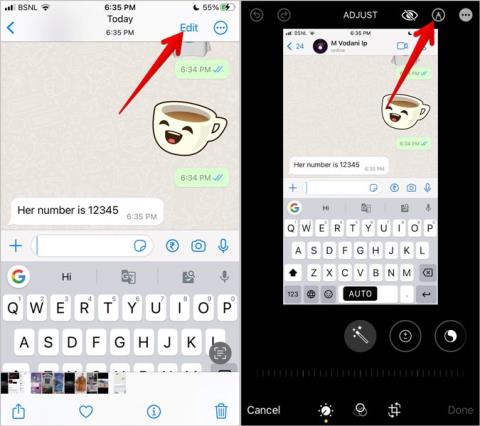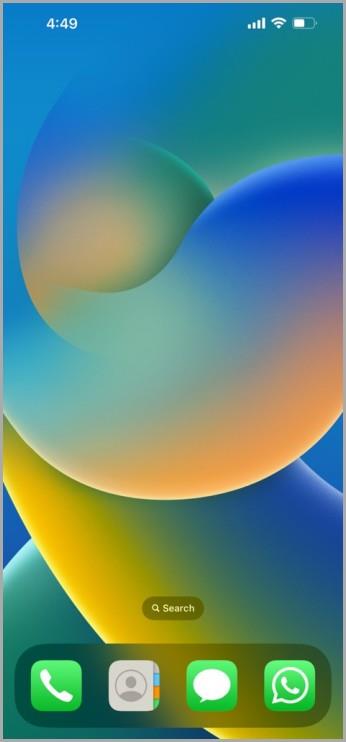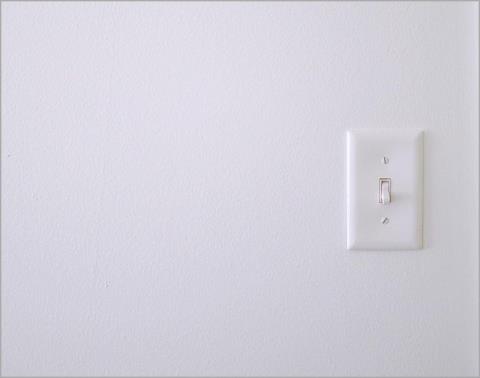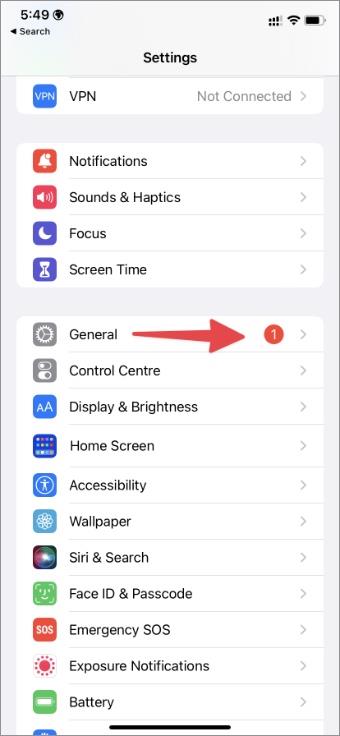8 najlepších spôsobov, ako opraviť zaseknutie iPhonu v tmavom režime

Je váš iPhone zaseknutý v tmavom režime? Tu je to, čo môžete urobiť, aby sa váš iPhone prepol späť do svetelného režimu.
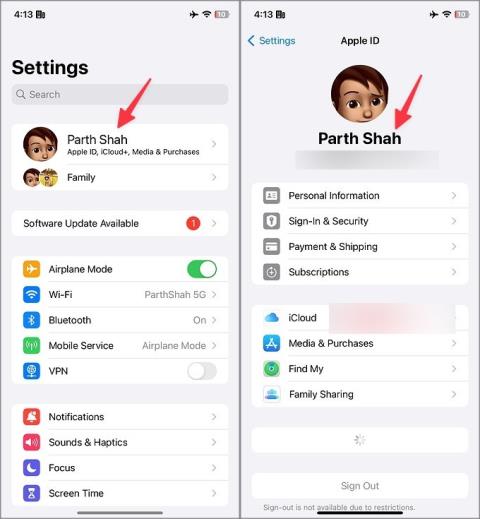
iCloud hrá hlavnú úlohu v ekosystéme Apple. Synchronizuje vaše správy, pripomienky, poznámky, záložky Safari , históriu, rozšírenia, fotografie a ďalšie na vašich zariadeniach pomocou rovnakého Apple ID. Mnohí sa naň spoliehajú pri synchronizácii spomienok z iPhonu na Macu cez aplikáciu Fotky. Používatelia sa však sťažovali na to, že fotografie z iPhonu sa na Macu nezobrazujú. Ak sa s tým často stretávate, tu sú najlepšie spôsoby, ako problém vyriešiť.
Obsah
1. Použite rovnaké Apple ID
Najprv si prejdime pár základov. Na synchronizáciu médií cez aplikáciu Fotky musíte používať rovnaké Apple ID na iPhone a Mac.
iPhone
1. Otvorte Nastavenia a prejdite do svojho profilu.
2. Poznamenajte si svoje Apple ID.

Mac
1. Kliknite na ikonu Apple na paneli s ponukami a otvorte Nastavenia systému .

2. Vyberte Apple ID a začiarknite to isté. Ak používate iné Apple ID, odhláste sa z neho a prihláste sa pomocou rovnakého účtu ako váš iPhone.

2. Skontrolujte Sieťové pripojenie
Ak má váš Mac problémy so sieťovým pripojením, nemôže synchronizovať vaše fotografie iPhone v aplikácii Fotky. Mali by ste sa pripojiť k robustnej sieti Wi-Fi a spustiť aplikáciu Fotky na Macu. Fotografie vášho iPhone by sa mali zobraziť na Macu.
3. Vynútené ukončenie aplikácie Fotky
Môžete vynútiť ukončenie aplikácie Fotky a pokúsiť sa s ňou synchronizovať fotografie z iPhone.
1. Kliknite pravým tlačidlom myši na aplikáciu Fotky v doku Mac.
2. Zvoľte Ukončiť . Spustite aplikáciu Fotografie.

4. Znovu povoľte integráciu iCloud
Ak iCloud nesynchronizuje vašu knižnicu médií správne, vypnite na svojom iPhone fotografie iCloud a po určitom čase ju povoľte.
1. Otvorte Nastavenia na iPhone.
2. Prejdite do svojho profilu a vyberte iCloud .

3. Klepnite na Fotky a vypnite prepínač Synchronizovať tento iPhone .

Po určitom čase ju povoľte a počkajte, kým sa vaša knižnica médií zálohuje. Spustite aplikáciu Fotky na Macu a skontrolujte to isté.
5. Uvoľnite úložisko iCloud
Aplikácia Fotky sa pri ukladaní a synchronizácii údajov spolieha na iCloud. Ak má váš účet Apple málo miesta v iCloude, nemôže synchronizovať najnovšie spomienky. Mali by ste buď uvoľniť úložisko iCloud, alebo inovovať na vyšší plán, aby ste odomkli viac miesta.
1. Prejdite na iCloud v nastaveniach iPhone (pozrite si kroky vyššie).
2. V nasledujúcej ponuke skontrolujte podrobné rozdelenie úložiska.
3. Môžete spravovať úložisko účtu alebo si kúpiť jeden z plánov Apple One alebo iCloud+, aby ste získali viac miesta.

6. Skontrolujte stránku stavu systému spoločnosti Apple
Ak Fotky čelia výpadku, nemôžu synchronizovať médiá s iCloudom. A to isté sa nezobrazí ani na Macu. Môžete navštíviť stránku stavu systému spoločnosti Apple a skontrolovať aktuálny stav služby Fotky. Ak sa zobrazuje oranžový alebo žltý indikátor, počkajte, kým Apple problém nevyrieši, a skúste to znova.
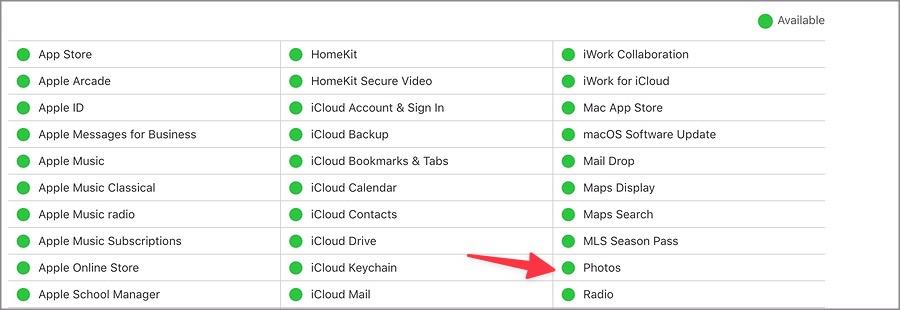
7. Obnovte nastavenia siete na iPhone
Pretrvávajú problémy so sieťou na vašom iPhone? iOS nedokáže synchronizovať fotky s iCloudom a nezobrazia sa na Macu. Nastavenia siete na vašom iPhone by ste mali obnoviť pomocou krokov uvedených nižšie.
1. Spustite Nastavenia a prejdite na Všeobecné .
2. Vyberte Preniesť alebo Obnoviť iPhone .

3. Klepnite na Resetovať a vyberte Resetovať nastavenia siete .

8. Nabite svoj iPhone
Ak má váš iPhone takmer vybitú batériu, nemusí nahrať vaše fotografie a videá do iCloud. To je dôvod, prečo sa to isté nezobrazí na vašom Macu. Mali by ste dať svoj iPhone nabiť a nechať systém zvládnuť synchronizáciu iCloud na pozadí.
Ak sa váš iPhone nenabíja , pozrite si našu samostatnú príručku, aby ste problém vyriešili.
9. Vypnite režim nízkej spotreby na iPhone
iOS pozastaví procesy na pozadí, ako je synchronizácia iCloud, aby sa šetrila batéria v režime nízkej spotreby. Mali by ste vypnúť režim nízkej spotreby na vašom iPhone a synchronizovať svoje fotografie do iCloud.
1. Otvorte Nastavenia a prejdite na Batéria .
2. V nasledujúcej ponuke vypnite prepínač Režim nízkej spotreby .

Pripojte svoj iPhone k napájaciemu adaptéru a vychutnajte si plynulú synchronizáciu iCloud medzi všetkými zariadeniami Apple.
10. Aktualizujte iOS a macOS
Zastaraný operačný systém na vašom iPhone alebo Mac môže narúšať integráciu iCloud. Je čas nainštalovať najnovšiu aktualizáciu na váš iPhone a Mac.
iPhone
1. Otvorte Nastavenia na svojom iPhone a prejdite na Všeobecné .
2. Vyberte Aktualizácia softvéru a nainštalujte najnovšiu zostavu.

Mac
1. Otvorte Nastavenia systému na Macu (skontrolujte vyššie uvedené kroky).
2. Prejdite na Všeobecné a vyberte Aktualizácia softvéru .

Stiahnite si a nainštalujte najnovšiu zostavu systému macOS a spustite aplikáciu Fotky, aby ste si mohli skontrolovať obrázky na iPhone.
11. Na prenos fotografií použite AirDrop
Keď žiadny z trikov nefunguje, je čas vrátiť sa k osvedčenému spôsobu prenosu médií z iPhone do Macu. Môžete jednoducho otvoriť aplikáciu Fotografie a vybrať mediálne súbory. Vyberte ikonu Zdieľať v spodnej časti a klepnutím na AirDrop pošlite to isté do svojho Macu.
Ak AirDrop nefunguje , pozrite si náš vyhradený príspevok na vyriešenie problému.
Získajte prístup k svojim fotografiám iPhone na Macu
Ak sa zaregistrujete do beta operačného systému na Macu alebo iPhone, môže to narušiť integráciu iCloud. Mali by ste poskytnúť spätnú väzbu spoločnosti Apple a prejsť na stabilnú verziu. Začnite používať triky uvedené vyššie a okamžite získajte prístup k fotkám a videám z iPhone na Macu.
Je váš iPhone zaseknutý v tmavom režime? Tu je to, čo môžete urobiť, aby sa váš iPhone prepol späť do svetelného režimu.
Chcete chrániť svoje textové správy pred neoprávneným prístupom? Takto môžete uzamknúť aplikáciu správ na vašom iPhone bez útek z väzenia.
Hľadáte sprievodcu, ktorý vysvetľuje význam nástrojov na označovanie iPhone? Prečítajte si príspevok a dozviete sa o rôznych tipoch na používanie editora značiek na iPhone.
Zdá sa vám fotoaparát vášho iPhone rozmazaný? Pomocou týchto tipov na riešenie problémov okamžite vyriešite základný problém.
Zistite, ako sa zásobník miniaplikácií a inteligentný zásobník líšia a ako okamžite pridať, odstrániť a upraviť zásobníky miniaplikácií na vašom iPhone. Uľahčuje pohyb.
Tu je to, čo znamená žiadny servisný text alebo ikona na iPhone, ako opraviť žiadnu službu a získať späť signál operátora a čo môžete a nemôžete robiť.
Máte problémy s kontaktným plagátom na vašom iPhone? Pozrite si hlavné spôsoby, ako opraviť nefunkčný plagát kontaktu na iPhone.
Pozastavuje sa Apple Music? Pozrite si tohto sprievodcu riešením problémov, ako zabrániť náhodnému pozastaveniu Apple Music pri prehrávaní skladieb.
Reštartujete svoj iPhone tak, že ho najskôr vypnete a potom znova zapnete? Naučte sa reštartovať svoj iPhone jednoducho ako Android.
Diaľkové ovládanie televízora Samsung nefunguje? Tu je návod, ako pomocou telefónu so systémom Android alebo iOS jednoducho ovládať Samsung Smart TV.
Chcete vypnúť režimy zaostrenia, ako je Nerušiť, Šoférovať, Osobné? Pozrite si 12 spôsobov, ako vypnúť Focus na vašom iPhone a iPade.
Nedarí sa vám nainštalovať dostupné aplikácie z iPhone na Apple Watch? Prečítajte si, ako opraviť, že hodinky Apple Watch neinštalujú aplikácie a neotočia sa.
Chcete pixelovať alebo skryť citlivé informácie na obrázku na iPhone? Naučte sa rozmazať časť obrázka na iPhone 4 spôsobmi.
Naučte sa, ako vytvoriť zoznam alebo kontrolný zoznam v aplikácii Poznámky pre iPhone, upravovať zoznam, triediť a odstraňovať položky v zozname a zdieľať poznámky s ostatnými.
Tu je návod, ako môžete vypnúť tlačidlo vyhľadávania Spotlight v spodnej časti domovskej obrazovky iPhone, aby ste odstránili panel vyhľadávania pridaný v systéme iOS 16.
Nechoďte so svojím iPhone do Apple Care, kým nepoužijete tieto metódy na diagnostiku a opravu iPhone, ktorý sa nenabíja sám.
Reštartujete iPhone často? Tu sú najlepšie spôsoby, ako opraviť opakované reštartovanie iPhone.
Zaostáva aplikácia YouTube na vašom Androide alebo iPhone neustále alebo sa zasekáva? Skúste problém vyriešiť pomocou týchto tipov na riešenie problémov.
Chcete urobiť iPhone v odtieňoch sivej? Alebo chcete zmeniť farbu iPhonu zo sivej? Pozrite si naše rôzne spôsoby zapínania a vypínania odtieňov sivej na iPhone.
Nielenže môžete zmeniť obal zoznamu skladieb ľubovoľným obrázkom, ale Apple Music ponúka aj predpripravené obaly, z ktorých si môžete vybrať. Tu je návod, ako upraviť
Je váš iPhone zaseknutý v tmavom režime? Tu je to, čo môžete urobiť, aby sa váš iPhone prepol späť do svetelného režimu.
Niektoré z najlepších aplikácií morzeovky pre iPhone a iPad na učenie, kódovanie, dekódovanie a dokonca hranie hier na základe štandardných postupov morzeovky.
Chcete chrániť svoje textové správy pred neoprávneným prístupom? Takto môžete uzamknúť aplikáciu správ na vašom iPhone bez útek z väzenia.
Ako sťahovať a používať Apple Mapy offline na iPhone
Hľadáte sprievodcu, ktorý vysvetľuje význam nástrojov na označovanie iPhone? Prečítajte si príspevok a dozviete sa o rôznych tipoch na používanie editora značiek na iPhone.
Zdá sa vám fotoaparát vášho iPhone rozmazaný? Pomocou týchto tipov na riešenie problémov okamžite vyriešite základný problém.
Zistite, ako sa zásobník miniaplikácií a inteligentný zásobník líšia a ako okamžite pridať, odstrániť a upraviť zásobníky miniaplikácií na vašom iPhone. Uľahčuje pohyb.
Tu je to, čo znamená žiadny servisný text alebo ikona na iPhone, ako opraviť žiadnu službu a získať späť signál operátora a čo môžete a nemôžete robiť.
Tu je návod, ako nastaviť a používať tlačidlo Action na novom iPhone 15. Existuje množstvo funkcií, ktorým ho môžete natívne priradiť.
Máte problémy s kontaktným plagátom na vašom iPhone? Pozrite si hlavné spôsoby, ako opraviť nefunkčný plagát kontaktu na iPhone.